ایجاد وضعیت پست سفارشی برای مطالب وردپرس
- مقالات آموزشی
- بروزرسانی شده در
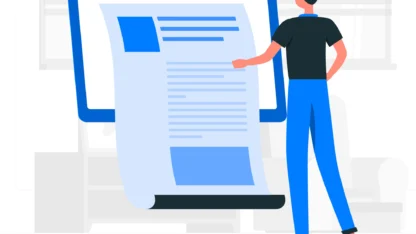
خب همانطور که میدانید شما با دیدن “وضعیت پست” میتوانید از وضعیت آن مطلع شوید. بیایید در وردپرس با ایجاد وضعیت پست سفارشی حالتهای مختلفی برای انتشار پست اضافه کنیم.
در وردپرس هنگامیکه پست جدیدی اضافه میکنید در متاباکس انتشار در قسمت وضعیت گزینههای منتشرشده، برای بازبینی، زبالهدان، خصوصی، پیشنویس و غیره موجود است که هریک از آنها نشانگر یک وضعیت جداگانه است و شما میتوانید با استفاده از آنها متوجه شوید نوشته در چه مرحلهای است.
شما این امکان را دارید که علاوه بر این مواردی که به آنها اشاره شد یک وضعیت جدید به نوشته خود اضافه کنید؛ درست است که شما میتوانید پستهای خود را مطابق با همان وضعیتهای موجود تنظیم کنید، اما خب در برخی مواقع ممکن است شما بخواهید یک وضعیت متفاوت و جدید را به سایت خود اضافه کنید.
ما امروز قصد داریم در این مقاله به شما آموزش دهیم چطور بهراحتی از روشهای مختلف، یک وضعیت پست سفارشی برای سایت خود بسازید. پس این مقاله را با دقت مطالعه کنید.
آنچه در این مقاله میخوانید
ایجاد وضعیت پست سفارشی با استفاده از افزونه
شما برای اینکه بتوانید یک وضعیت پست سفارشی در سایتهای وردپرسی ایجاد کنید، میتوانید از افزونه استفاده کنید. درواقع روش اولی که در اینجا برای شما عزیزان آموزش خواهیم داد، ایجاد وضعیت پست سفارشی با استفاده از افزونه میباشد.
استفاده از افزونه معمولاً برای اکثر کاربران راحتتر است و افراد این راهحل را ترجیح میدهدند. Edit Flow یکی از بهترین افزونههایی است که شما میتوانید از آن برای ساخت وضعیت پست جدید استفاده کنید.
این افزونه کاملاً رایگان است و شما میتوانید از طریق وبسایت wordpress.org یا مخزن وردپرس خود آن را دانلود و بر روی سایت خود نصب کنید. اگر برای نصب این پلاگین مشکلی داشتید میتوانید مقاله آموزشی نصب افزونه در وردپرس را مشاهده نمایید.
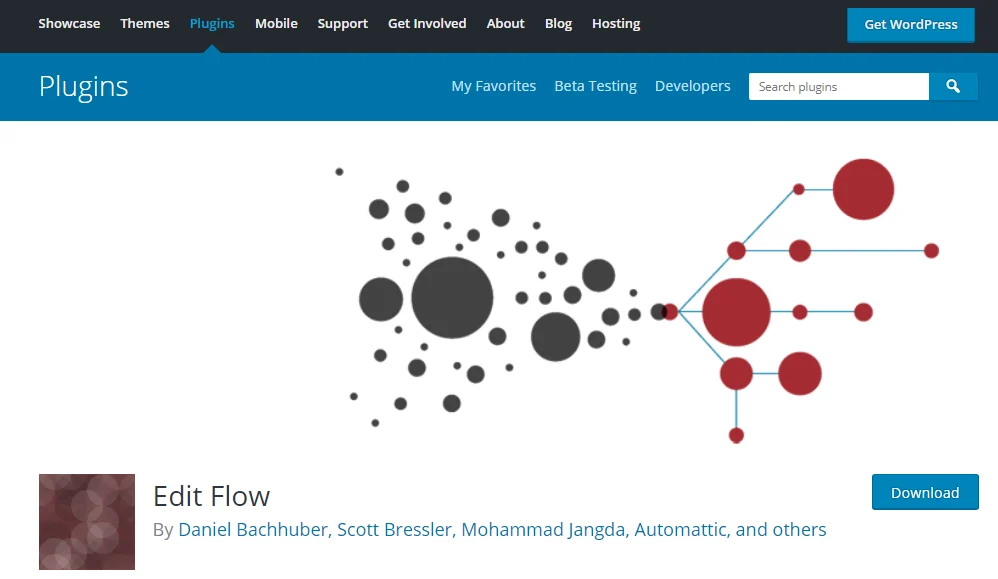
نکته: این افزونه تاکنون به فارسی ترجمه نشده است و شما باید با نسخه انگلیسی آن کار کنید، البته ما در این مقاله کاربرد تمامی گزینههای این پلاگین را برای شما ذکر خواهیم کرد.
پسازاینکه شما پلاگین را نصب و فعال کردید، یک منو جدید به Edit Flow برای شما در پیشخوان نمایش داده خواهد شد.
این پلاگین قابلیتهای بسیار زیاد و مفیدی را در اختیار شما قرار خواهد داد که شما امکان این را دارید که هر یک از آنها را فعال یا غیرفعال نمایید.
اضافه کردن وضعیت پست
خب شما برای اینکه بتوانید با کمک این افزونه، یک وضعیت پست سفارشی بسازید باید در وهله اول بر روی اسم این افزونه که به پیشخوان اضافه شده است کلیک کنید تا به یک صفحه مشابه تصویر زیر منتقل شوید:
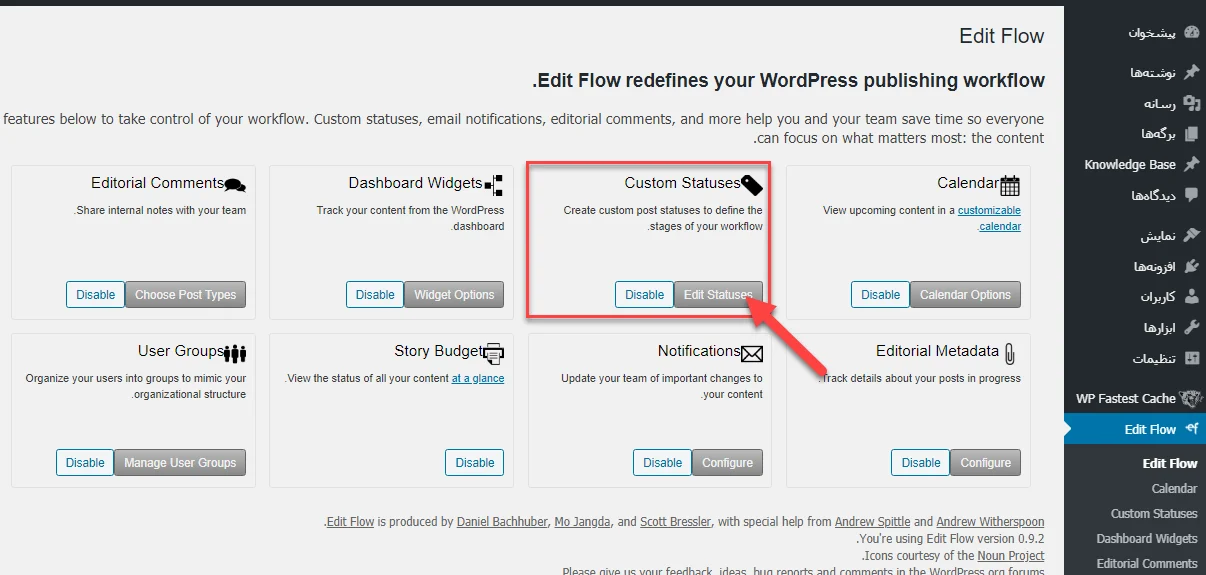
مطابق با تصویر بالا باید روی دکمه Edit Statuses زیر باکس Custom Statuses کلیک کنید. این افزونه بهطور اتوماتیک دارای چند وضعیت پست سفارشی میباشد که ما در اینجا آنها را برای شما بررسی خواهیم کرد:
Pitch: استفاده شده برای مطالب جدید که بهصورت پیشفرض نیز برای همه نوشتهها فعال شده است.
Assigned: هنگامیکه یک پست یا مطلبی را به یک نویسنده خاص اختصاص میدهید، این گزینه نمایش داده میشود، در واقع این مورد نشان میدهد نویسنده دیگری به جز شما آن را برعهده دارد.
In progress: مطلبی که نویسنده در حال کار کردن روی آن است اما بهصورت پیشنویس در دسترس نمیباشد.
Draft: نوشتهای که در حالت پیشنویس باشید با این عنوان نمایش داده میشود.
در انتظار بازبینی: نوشتهای که از حالت پیشنویس خارج شده است و پس از بازبینی باید منتشر شود.
البته شما این امکان را هم دارید که هر یک از این وضعیتهای موجود را نیز ویرایش کنید و نام آنها را تغییر دهید، برای این کار باید بر روی “EDIT” که رد زیر هر وضعیت نمایش داده میشود کلیک کنید و تغییرات دلخواه خود را اعمال کنید.
همچنین شما این امکان را دارید که هر یک از این وضعیتها را کاملاً حذف کنید.
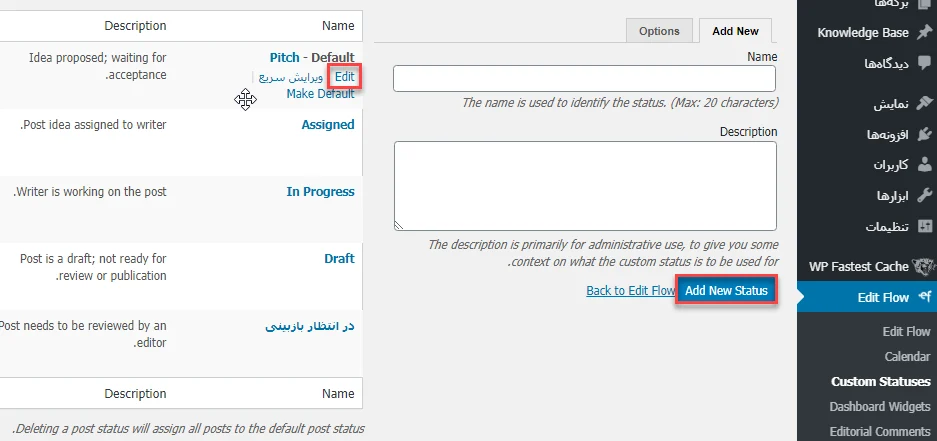
پس از وارد شدن به صفحه، اولین وضعیت سفارشی خود را ایجاد کنید. در ستون سمت راست نام و توضیحات وضعیت دلخواه خود را بنویسید و در آخر با کلیک بر روی دکمه Add New Status تغییرات خود را ذخیره کنید تا وضعیت سفارشی جدید به نوشته شما اضافه شود.
بررسی وضعیتهای سفارشی ایجاد شده
خب الآن اگر یک نوشته جدید از طریق نوشتهها» افزودن نوشته ایجاد کنید، در متاباکس انتشار در قسمت وضعیت روی لینک آبی رنگ ویرایش کلیک کنید، حالا شما میتوانید تمامی وضعیتهایی را که اضافه کردید را مشاهده نمایید و یا اگر موردی را حذف کرده باشید میبینید که از بین رفته است.
همچنین شما با رفتن به قسمت نوشتهها» همه نوشتهها میتوانید تمامی وضعیتها را بهصورت یکجا مشابه تصویر زیر مشاهده کنید:
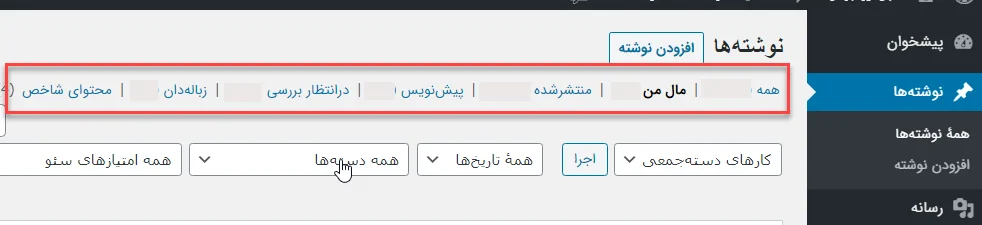
ایجاد وضعیت پست سفارشی با استفاده از کد نویسی
روش دیگری که شما میتوانید از آن برای ایجاد پست سفارشی استفاده کنید، کد نویسی است. البته همانطور که در بالا به آن اشاره کردیم استفاده از افزونه بسیار راحتتر است و مشکلی نیز برای شما به وجود نمیآورد.
در این روش شما باید کد قالب سایت وردپرسی خود را تغییر دهید، ازاینرو ما به شما توصیه میکنیم که از پلاگین برای افزودن وضعیت سفارشی استفاده کنید.
برای این کار شما یک قطعه کد نیاز دارید که ما آن را در اینجا در اختیارتان قرار خواهیم داد. تنها کاری که باید در این مرحله انجام دهید این است که وارد پیشخوان» نمایش» ویرایشگر پوسته شوید و کد زیر را به فایل functions.php قالب خود اضافه نمایید.
// Registering custom post status
function wpb_custom_post_status(){
register_post_status('rejected', array(
'label' => _x( 'Rejected', 'post' ),
'public' => false,
'exclude_from_search' => false,
'show_in_admin_all_list' => true,
'show_in_admin_status_list' => true,
'label_count' => _n_noop( 'Rejected <span class="count">(%s)</span>', 'Rejected <span class="count">(%s)</span>' ),
) );
}
add_action( 'init', 'wpb_custom_post_status' );
// Using jQuery to add it to post status dropdown
add_action('admin_footer-post.php', 'wpb_append_post_status_list');
function wpb_append_post_status_list(){
global $post;
$complete = '';
$label = '';
if($post->post_type == 'post'){
if($post->post_status == 'rejected'){
$complete = ' selected="selected"';
$label = '<span id="post-status-display"> Rejected</span>';
}
echo '
<script>
jQuery(document).ready(function($){
$("select#post_status").append("<option value=\"rejected\" '.$complete.'>Rejected</option>");
$(".misc-pub-section label").append("'.$label.'");
});
</script>
';
}
}دقت داشته باشید که در کد بالا شما باید بهجای rejected، نام وضعیت سفارشی خود را وارد کنید و در آخر نیز بر روی بهروزرسانی پرونده در پایین صفحه کلیک کنید تا تغییراتی که انجام دادهاید بر روی سایت اعمال شود.
اکنون اگر به منوی کشویی وضعیت در نوشته وردپرس خود مراجعه کنید، مشاهده خواهید کرد که وضعیت سفارشی شما به این منو اضافه شده است.
البته این نکته را نیز به یاد داشته باشید که قبل از اعمال هر تغییری یک نسخه بک آپ از سایت خود بگیرید، چراکه این کد در قالب سایت شما قرار میگیرد، پس باید حتماً یک نسخه پشتیبانی از اطلاعات سایت داشته باشید تا هنگام بروز مشکل بتوانید اطلاعات را بازگردانی کنید.
امیدواریم این مقاله به شما برای ساخت یک وضعیت پست سفارشی کمک کرده باشد. موفق و سربلند باشید. 🙂

سلام